一开始使用trilium会非常的不舒服,不像是obsidian可以创建多个笔记空间,指定多个笔记目录。这里摸索到了解决方案
修改目录的方法一 ——修改系统环境变量
打开控制面板-系统-高级系统设置
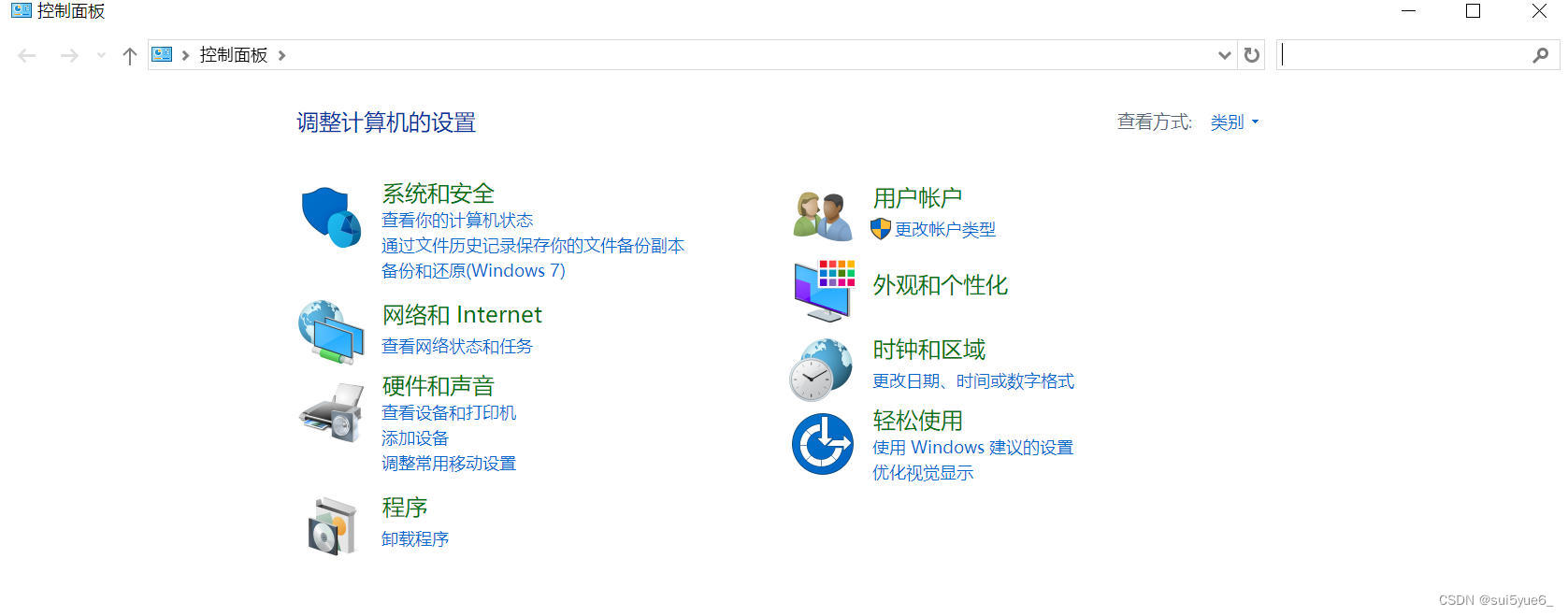
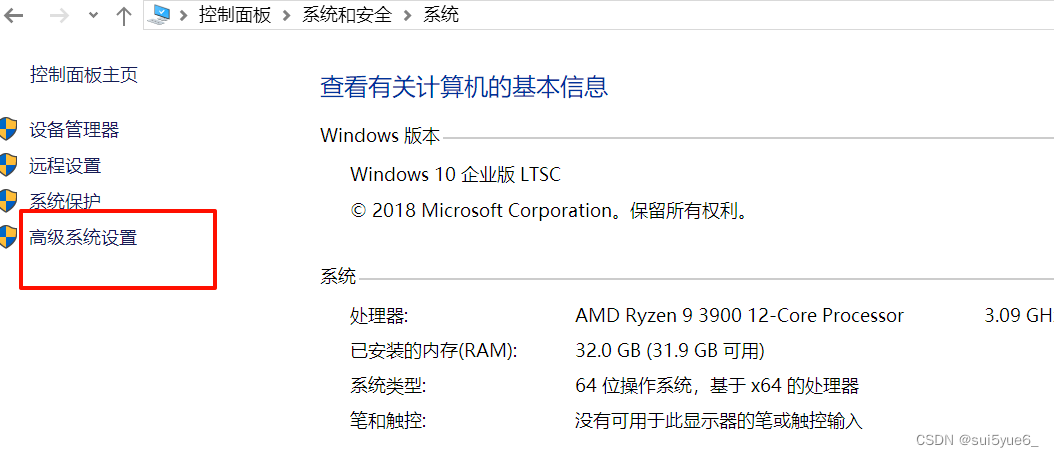
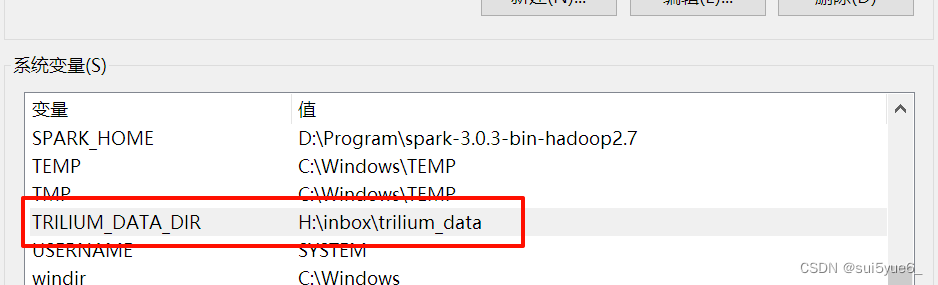
新增如上条目
修改目录的方法二——直接写bat脚本运行
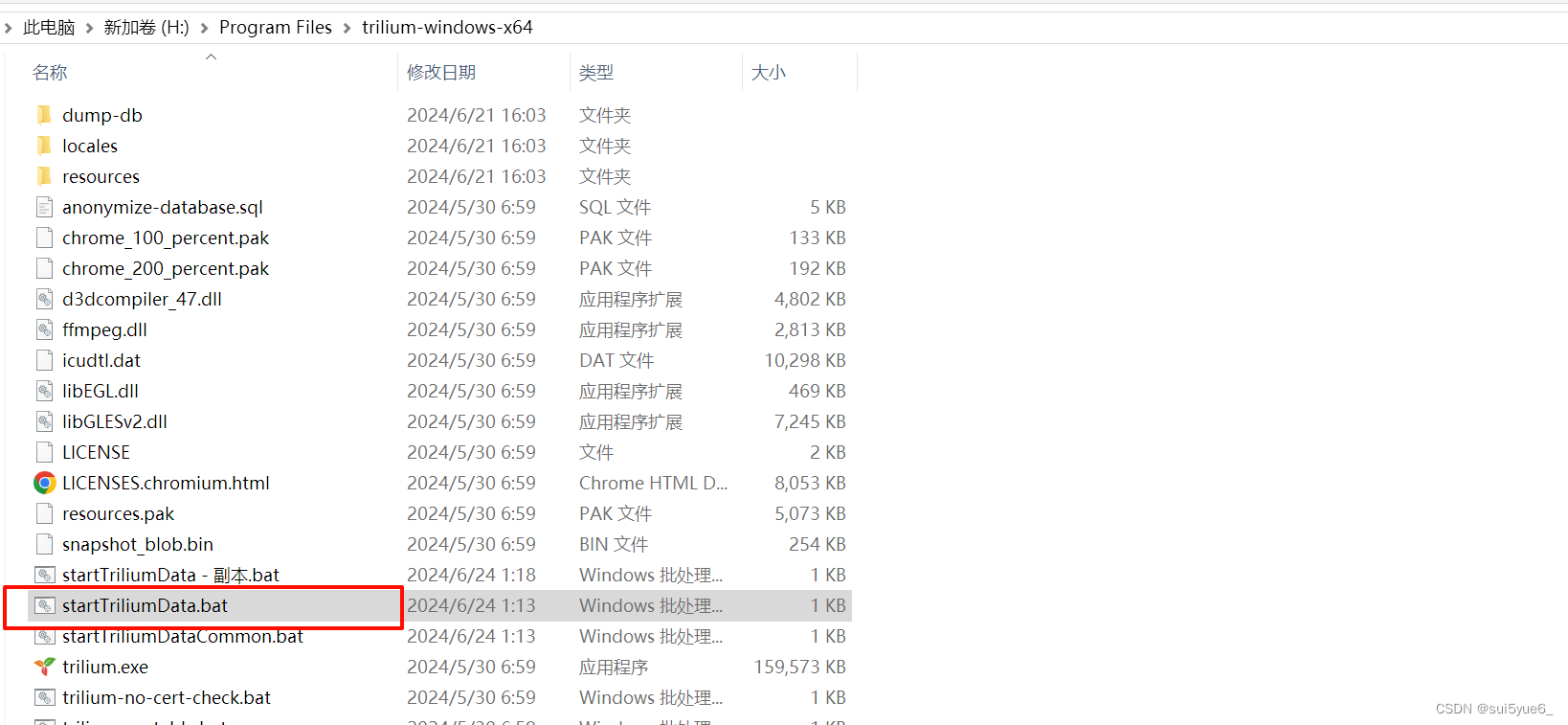
新建位置如上
这里这里有utf-8和gb2312两种编码方式
如果用系统自带的记事本默认好像是gb2312编码,不需要加chcp 65001,如果是vscode编辑,默认是utf-8需要加上chcp 65001
@echo off
::如果是GB2312编码的不需要加(使用记事本编辑),如果是 UTF-8 需要添加
::chcp 65001
echo =====重新设置Trilium数据存储位置环境变量=====
::这样每次启动就用 指定的 临时 环境变量
set TRILIUM_DATA_DIR=H:\inbox\trilium_data
::显示存储位置
set TRILIUM_DATA_DIR
echo =====重新设置Trilium启动端口=====
set TRILIUM_PORT=8080
::显示端口
set TRILIUM_PORT
echo =====后台启动trilium=====
start /b trilium.exe
echo ==========
echo =====成功启动trilium=====
::窗口不自动退出,如果想要窗口直接关闭,将下面命令删除即可
pause
这样bat启动方式可以支持多个数据库,多个笔记空间。只需要替换启动端口的位置,和目录位置
如下修改
@echo off
::如果是GB2312编码的不需要加(使用记事本编辑),如果是 UTF-8 需要添加
::chcp 65001
echo =====重新设置Trilium数据存储位置环境变量=====
::这样每次启动就用 指定的 临时 环境变量
set TRILIUM_DATA_DIR=H:\inbox\trilium_data_public
::显示存储位置
set TRILIUM_DATA_DIR
echo =====重新设置Trilium启动端口=====
set TRILIUM_PORT=8090
::显示端口
set TRILIUM_PORT
echo =====后台启动trilium=====
start /b trilium.exe
echo ==========
echo =====成功启动trilium=====
::窗口不自动退出,如果想要窗口直接关闭,将下面命令删除即可
pause
使用vscode右下角课件编码方式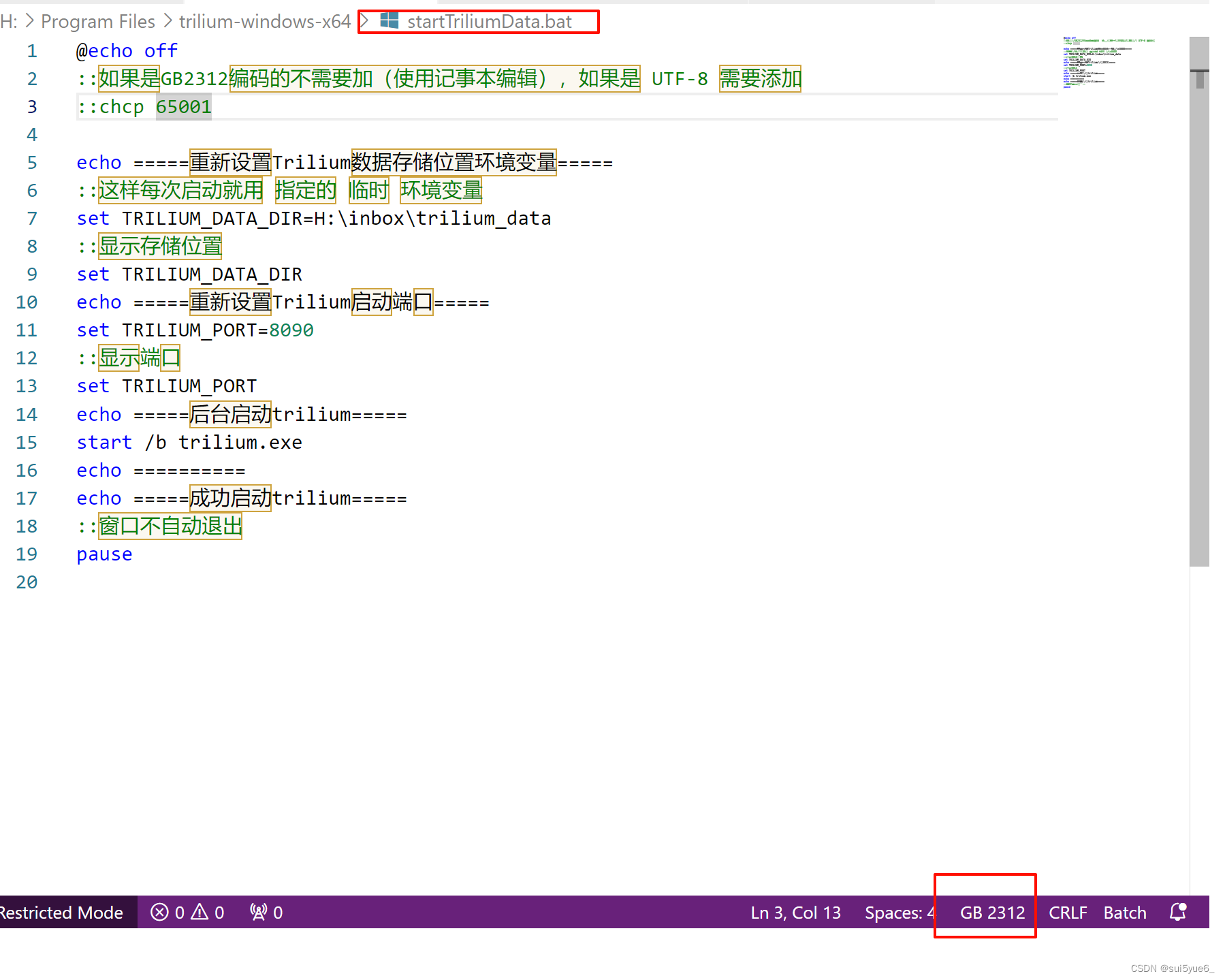
uft8的格式在gb2312下的解码就是如此乱字符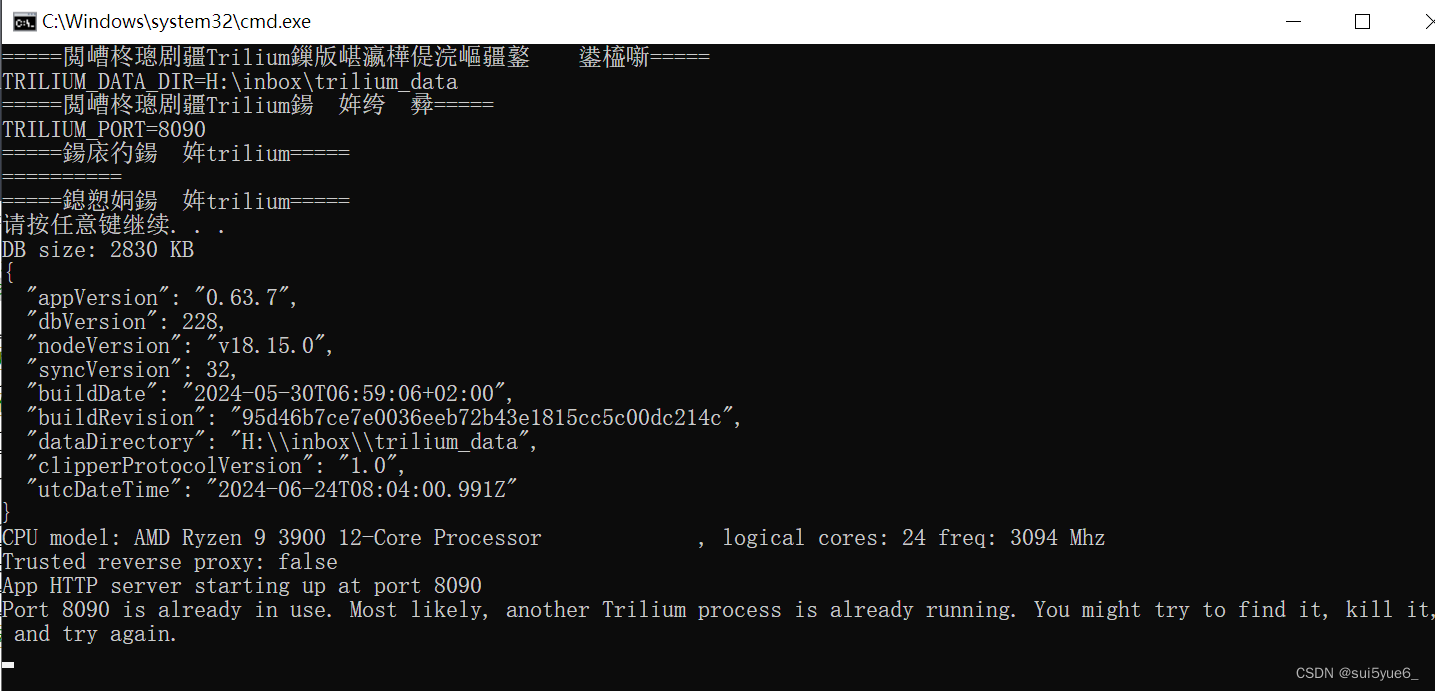
至于为什么是数字65001
代码页 映射的字符集
936 GB2312
20127 US-ASCII
65001 UTF-8